نحوه ایجاد میانبر Guest Profile برای Microsoft Edge
نمایه مهمان(Guest Profile) در Microsoft Edge به شما امکان میدهد بدون تداخل در دادههای مرور، سابقه دانلود و غیره سایر پروفایلهای واردشده به سیستم، بهصورت جداگانه مرور کنید. اگر به طور مرتب از حالت مهمان در مرورگر (Guest)Edge استفاده می کنید، ایجاد میانبر نمایه مهمان کمی راحت تر خواهد بود. به جای باز کردن مرورگر مایکروسافت اج(Microsoft Edge) و دسترسی به نماد نمایه برای مرور به عنوان مهمان، بارها و بارها می توانید به سادگی روی میانبر دوبار کلیک کنید و مرور را در حالت مهمان شروع کنید. این پست به شما کمک می کند تا یک میانبر نمایه مهمان(Guest Profile shortcut) برای Microsoft Edge ایجاد کنید.
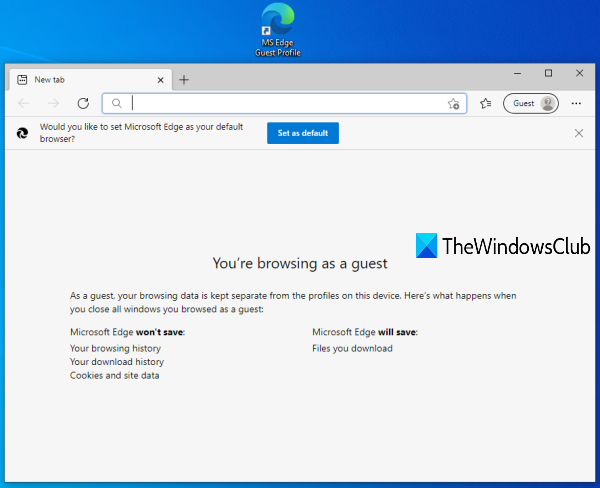
(Create Guest Profile)میانبر نمایه مهمان برای Microsoft Edge ایجاد کنید(Microsoft Edge)
برای ایجاد نمایه حساب مهمان در مرورگر (Guest Account)Microsoft Edge در ویندوز 10 مراحل زیر را دنبال کنید :
- جادوگر میانبر را باز کنید
- (Enter)محل Microsoft Edge را در قسمت مکان جادوگر Shortcut وارد کنید
- ضمیمه مهمان(-guest) به مکان Microsoft Edge
- نامی برای میانبر بگذارید
- جادوگر میانبر را تمام کنید.
ابتدا باید جادوگر Shortcut را باز کنید . برای این کار، روی قسمت خالی دسکتاپ کلیک راست کرده، به منوی جدید دسترسی پیدا کرده و گزینه (New)Shortcut را فشار دهید .
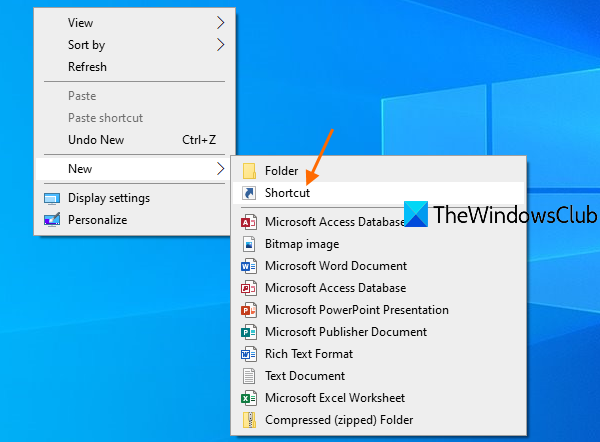
در قسمت مکان، محل نصب Microsoft Edge را ارائه کنید. می توانید از دکمه Browse در جادوگر میانبر برای وارد کردن مکان استفاده کنید یا مکان Microsoft Edge را به صورت دستی کپی کرده و آن را در قسمت مکان قرار دهید.
اگر مطمئن نیستید که مایکروسافت اج(Microsoft Edge) در کجا نصب شده است، می توانید این گزینه های ساده را امتحان کنید تا مکان نصب برنامه را بیابید(options to find where a program is installed) . پس از وارد کردن مکان، فضا را فشار دهید و (space)مهمان( -guest) را به آنجا اضافه کنید .
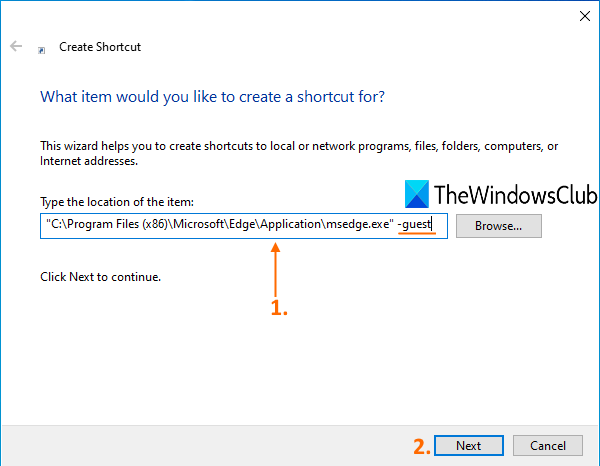
پس از آن بر روی دکمه Next کلیک کنید.
حالا یک نام برای میانبر بدهید. نام ممکن است چیزی شبیه نمایه مهمان MS Edge باشد(MS Edge Guest profile) . پس از نامگذاری، جادوگر میانبر را با فشار دادن دکمه Finish کامل کنید.
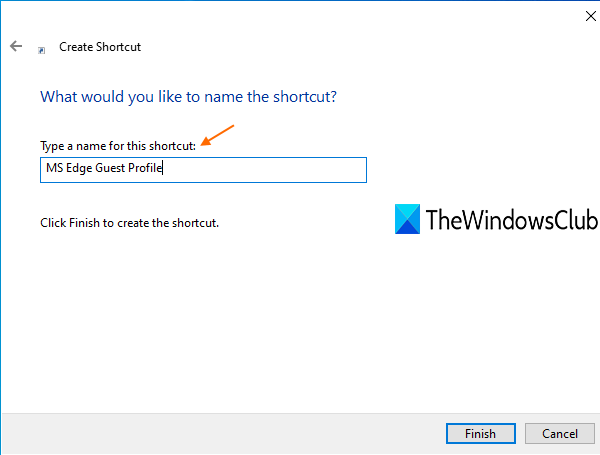
(Guest)میانبر نمایه مهمان برای Microsoft Edge ایجاد شده و به دسکتاپ اضافه شده است.
اکنون هر زمان که مجبور به مرورگر در حالت مهمان در مایکروسافت اج(Microsoft Edge) هستید ، به سادگی روی آن میانبر دوبار کلیک کنید.
امیدوارم کمک کند.
ادامه مطلب را بخوانید(Read next) : یک میانبر دسکتاپ برای باز کردن چندین صفحه وب(Create a single desktop shortcut to open multiple web pages) ایجاد کنید .
Related posts
نحوه پین وب سایت ها به Taskbar با Microsoft Edge
غیر فعال کردن Guest Mode در Microsoft Edge با استفاده از Registry Windows 10
نحوه حذف دکمه MENU Extensions از Microsoft Edge toolbar
نحوه تنظیم یا تغییر Microsoft Edge homepage در ویندوز 10
اضافه کردن Home button به Microsoft Edge browser
نحوه غیر فعال کردن و یا توقف Video Autoplay در Microsoft Edge
Microsoft Edge به طور خودکار بسته بلافاصله پس از باز بر روی ویندوز
نحوه استفاده از Super Duper Secure Mode در Microsoft Edge
Access & use Microsoft Edge در مورد صفحه پرچم بر روی ویندوز 10
Assign Backspace key برای بازگشت به صفحه در Microsoft Edge
چگونه برای نشان دادن Favorites Bar در Microsoft Edge در Windows 10
نحوه نصب افزونه ها در Microsoft Edge browser
چگونه به طور خودکار Microsoft Edge مرور سابقه مرور در خروج را حذف کنید
نحوه پنهان کردن Title Bar با Vertical Tabs در Microsoft Edge
مجموعه در Microsoft Edge یک راه آسان برای ذخیره web content است
سیاست های به روز رسانی پیکربندی شده است، اما نادیده گرفته خواهد شد - Microsoft Edge
Microsoft Edge نگه می دارد Auto-resetting در Restart در Windows 10
نحوه استفاده از Smart Copy در Microsoft Edge
نحوه مسدود کردن یک وب سایت در Microsoft Edge در Windows 10
مشکلات Microsoft Edge برای Mac تصادفات، کار نمی کند و یا به
